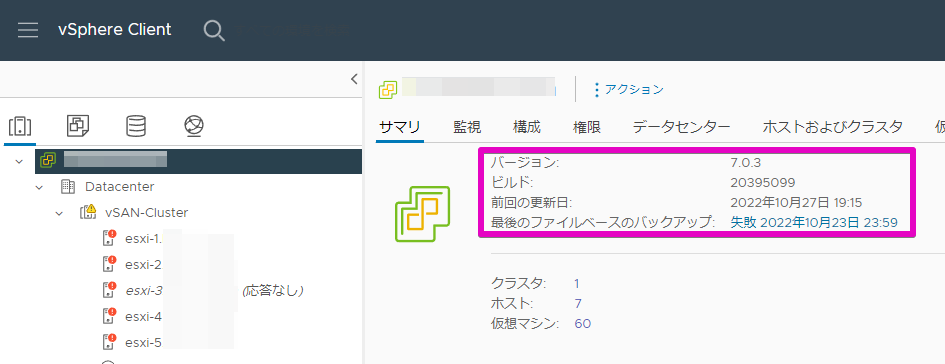
vCenter Serverをアップグレードします。
なにやらまた調子の悪い3号機が完全にお亡くなりになっているせいでステータス真っ赤っ赤ですが…。
今回はvCenter Serverを7.0u3hから8.0.0にアップグレードしたいと思います。
事前確認事項
まずはアップグレードパスとして問題ないかを確認しましょう。
https://interopmatrix.vmware.com/Upgrade
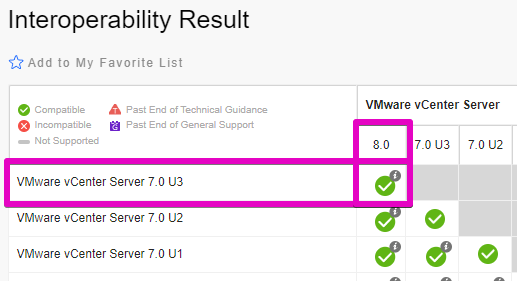
こちらを確認すると、注意マークが付いてますね。
https://kb.vmware.com/s/article/67077
内容としては上記KB。「Back-in-time release upgrade」なるものですが、要は現行のバージョン(ビルド番号まで一致するもの)のリリース日と、アップグレード後のバージョンのリリース日が入れ子にならないようにしてね、というもの。
今回のバージョンを確認すると、現行の7.0U3hが2022-09-13、アップグレード予定の8.0.0が2022-10-11となっているので問題なさそうです。
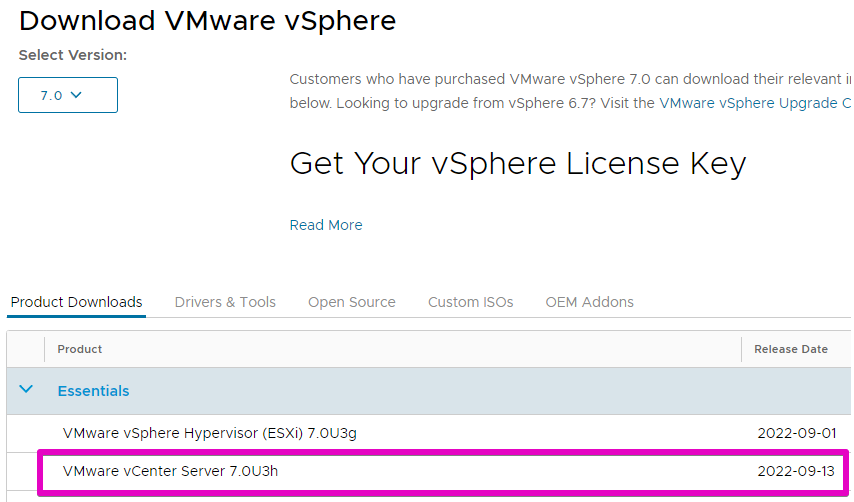
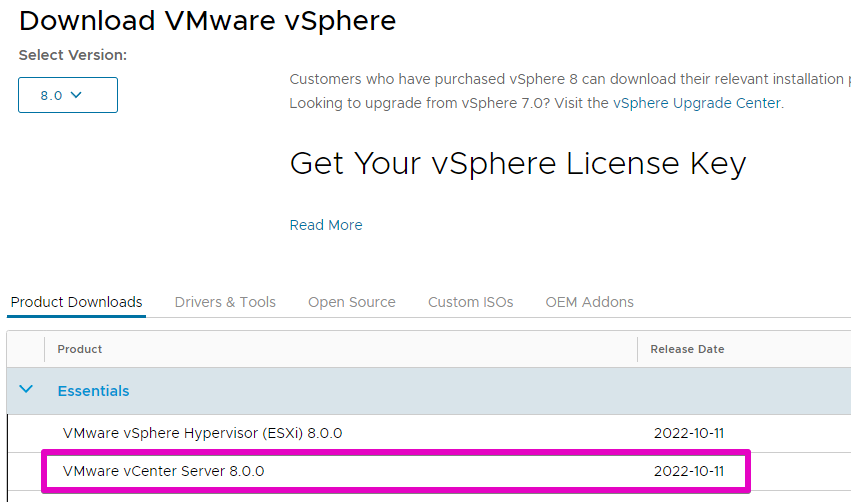
この先、7.0U3iとか出た場合にこの部分が入れ子になってしまうので、そのときは更に新しい8.0.1が出るのを待つ必要があります。
ひとまず、問題なさそうなのでまずはvCenter Serverからアップグレードします。
アップグレードには順番があり、もし先にESXiホストの方を上げてしまうと、現在のvCenter Server 7がESXiホストを制御出来なくなってしまうためです。
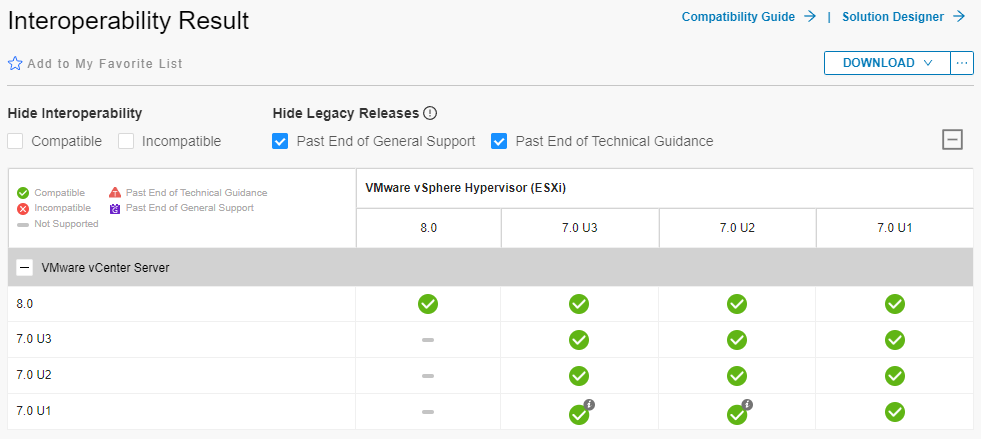
まぁ、当たり前っちゃ当たり前の話ですね。
アップグレード開始
一応アップグレードパス上問題なかったので、今回は既存のvCenter Serverがある状態でアップグレードしようと思います。
ダウンロードしたVCSAのISOファイルから、環境に合ったインストーラーを選択し、インストールを進めていきます。
以下手順でアップグレードする場合、既存のvCenter Serverとは別に新しいバージョンのvCenter Serverを立ち上げて、既存vCenter Serverをシャットダウン、設定情報を移行、という流れで新設のvCenter Serverが立ち上がります。
この際、新設のvCenter Serverにはインストール中に使用する仮IPを設定するのですが、インストールプロセスの最後データ移行等が完了した時点で既存のvCenter ServerのIPアドレス情報も引き継がれるため、自動的に元のFQDN(またはIP)と同じものがそのまま利用できる状態になります。また、新設したvCenter Serverが万が一不調でも、旧vCenter Serverはシャットダウンされているだけなので復旧する際は新設のvCenter Serverをシャットダウンする→旧vCenter Serverを起動する、だけの簡単リカバリが可能です。

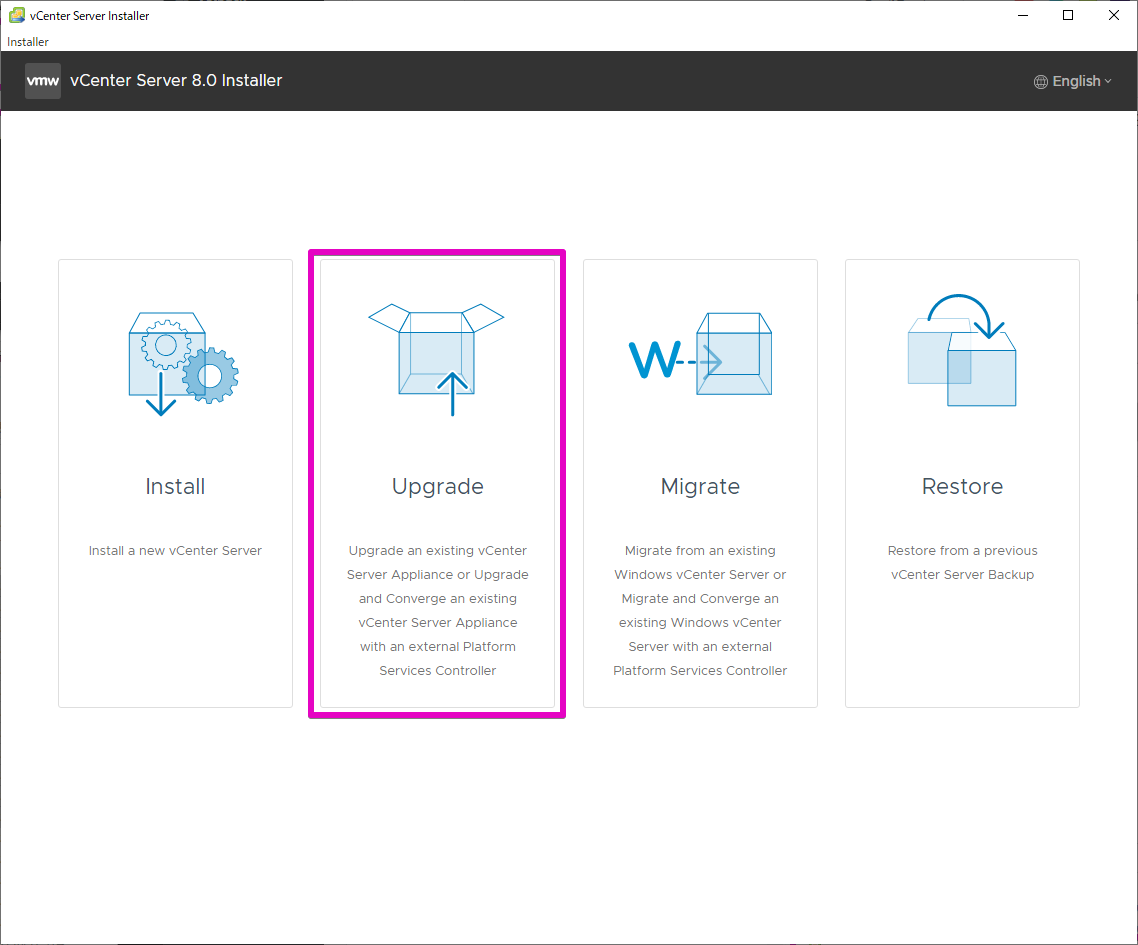
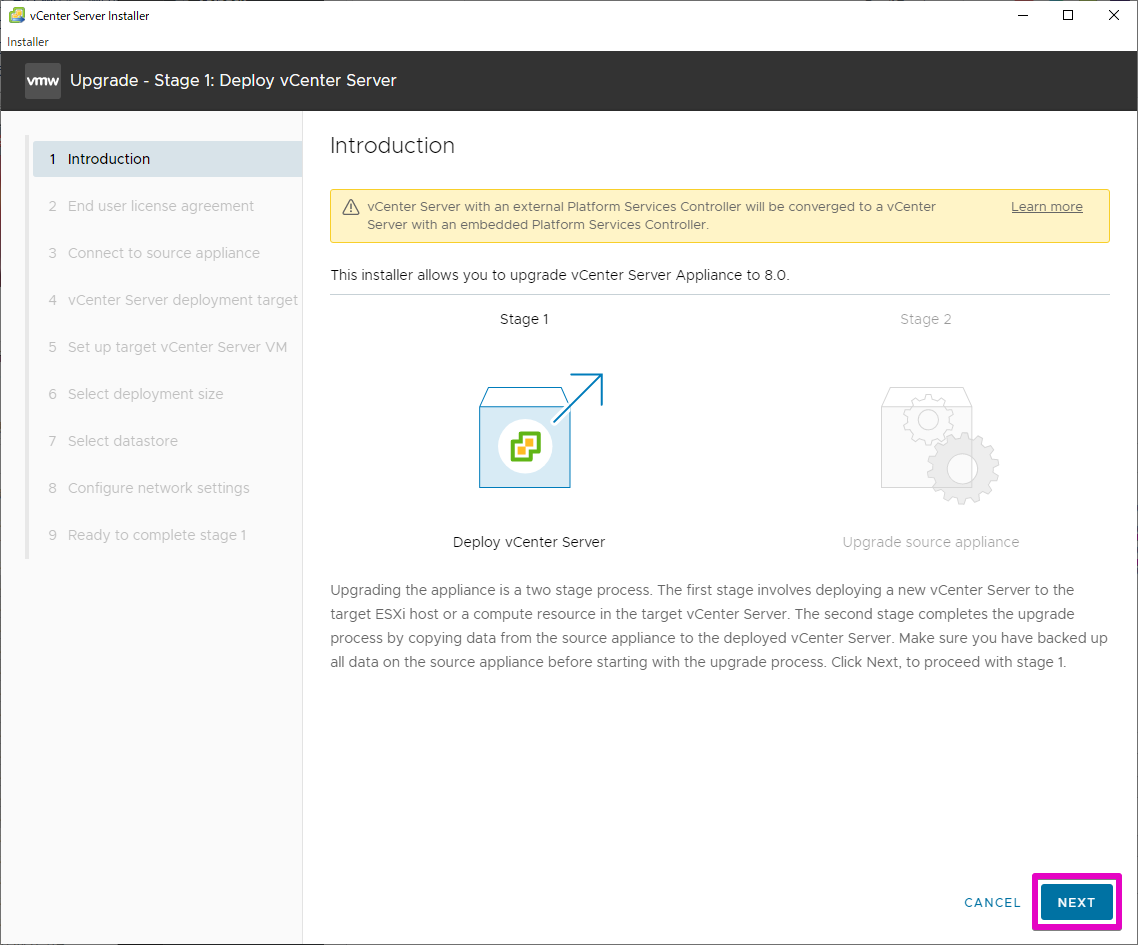
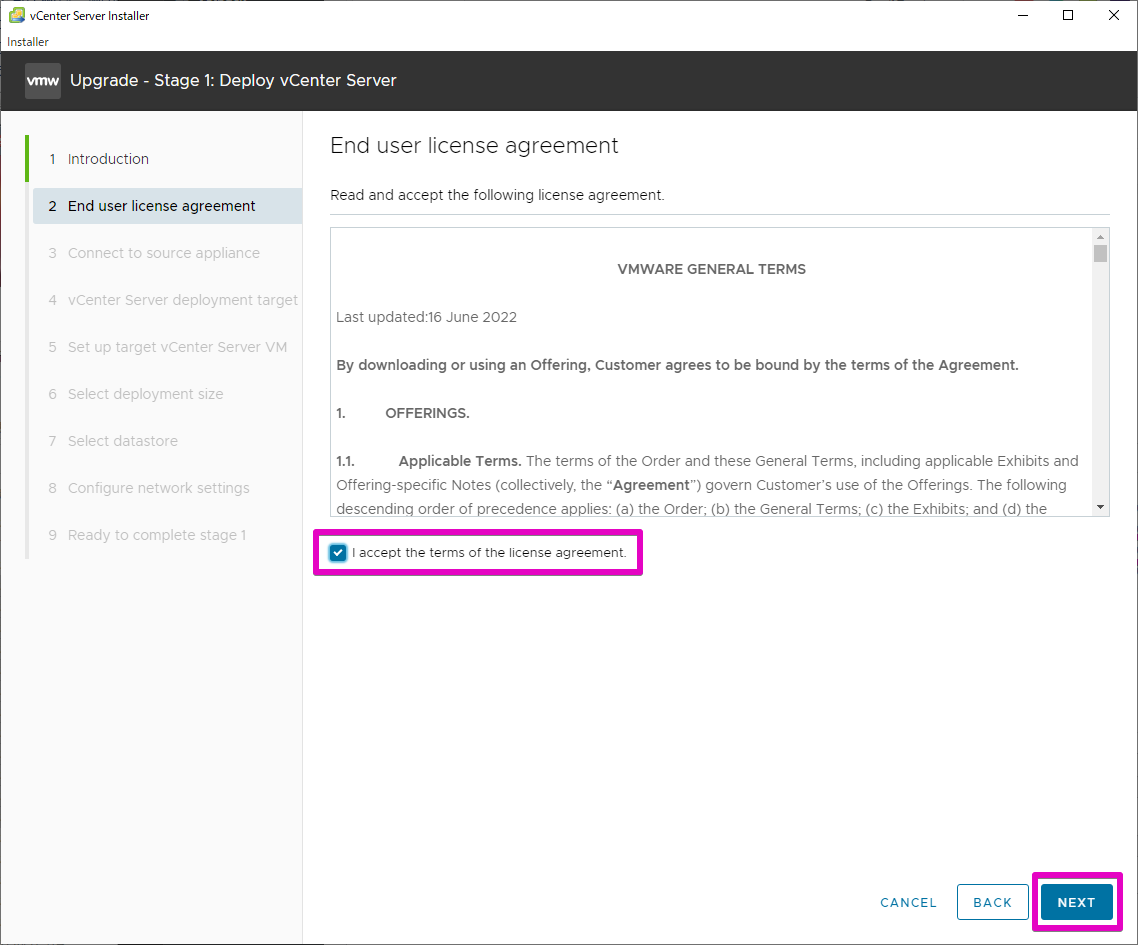
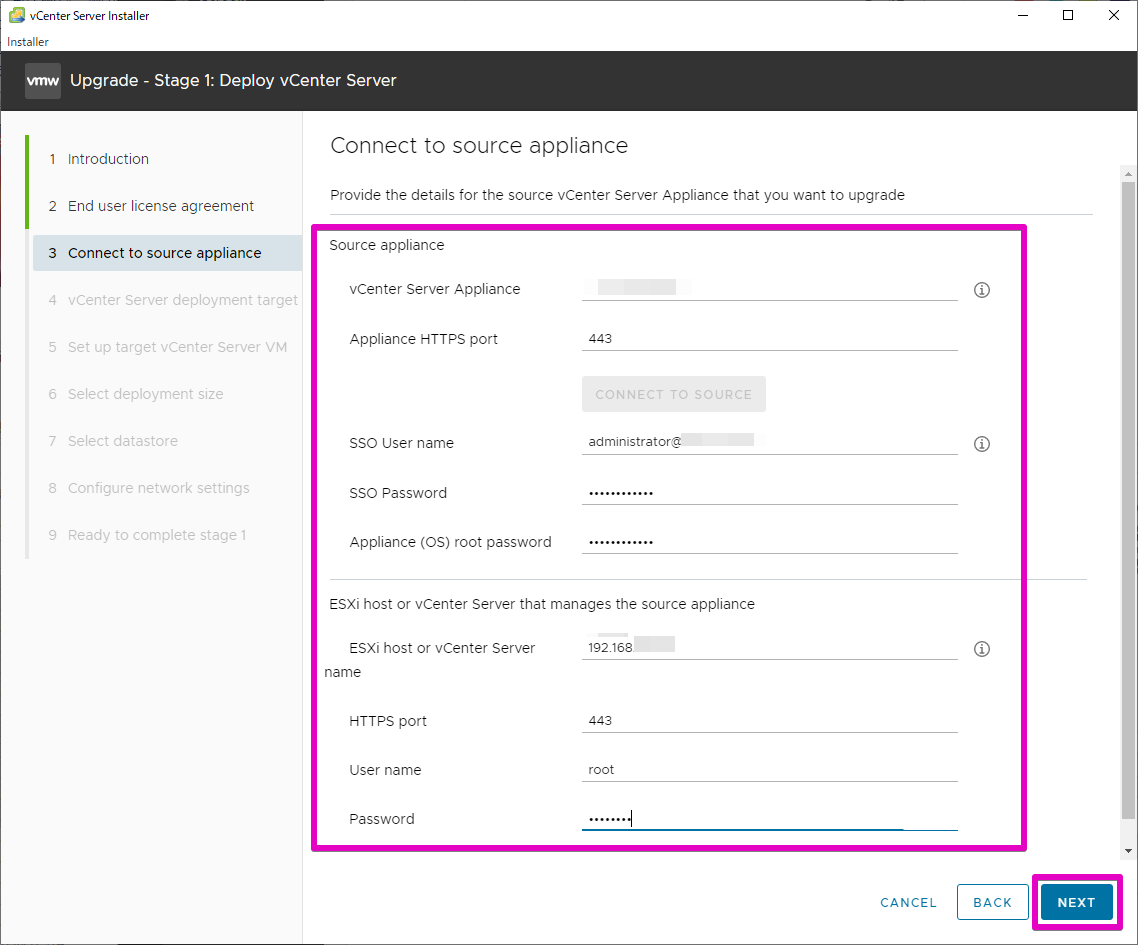
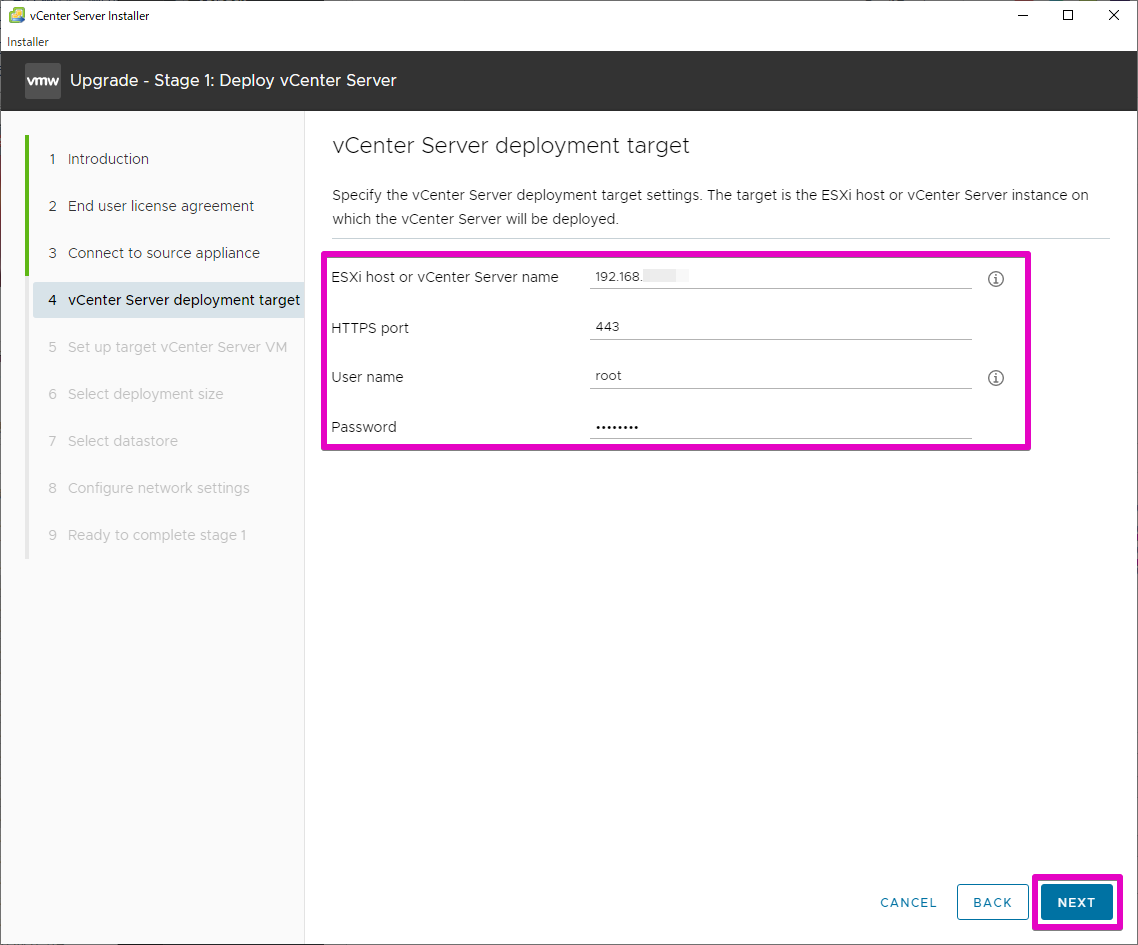
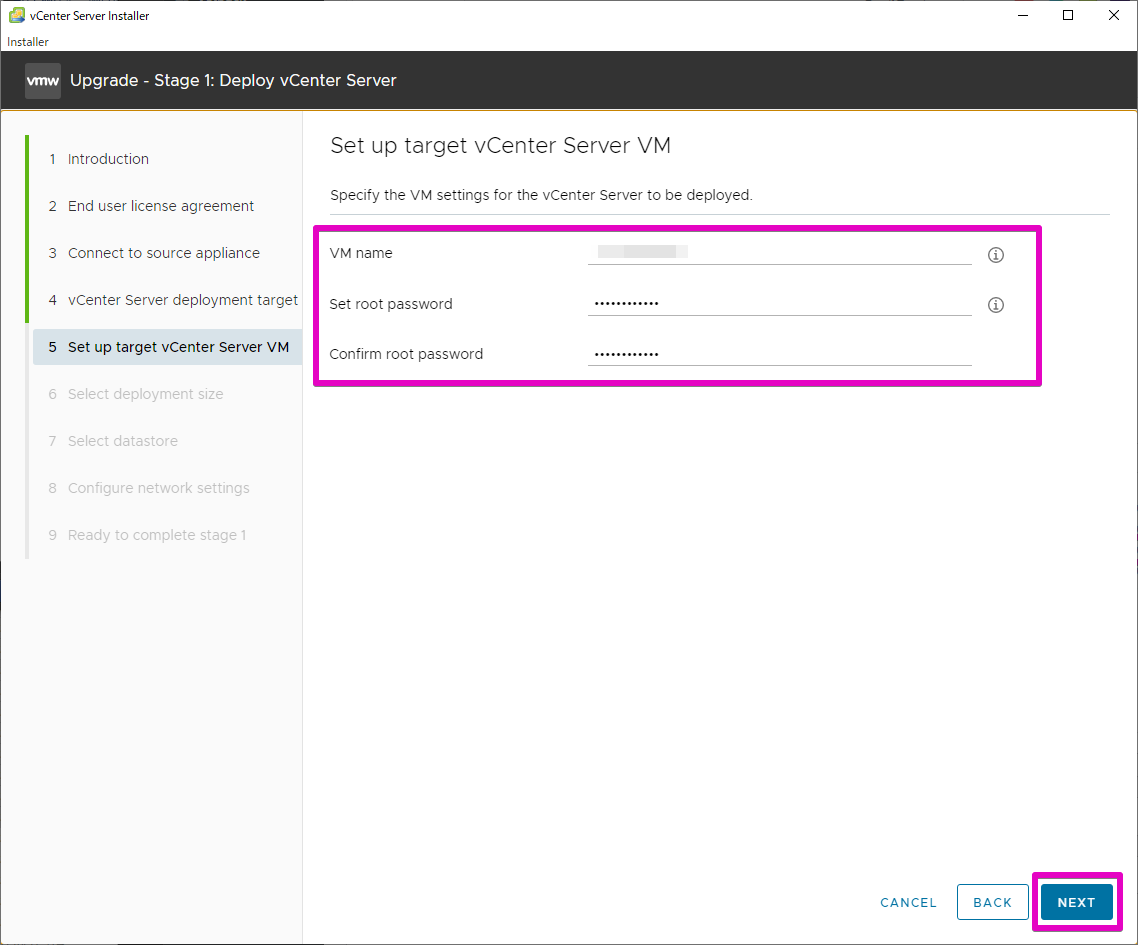
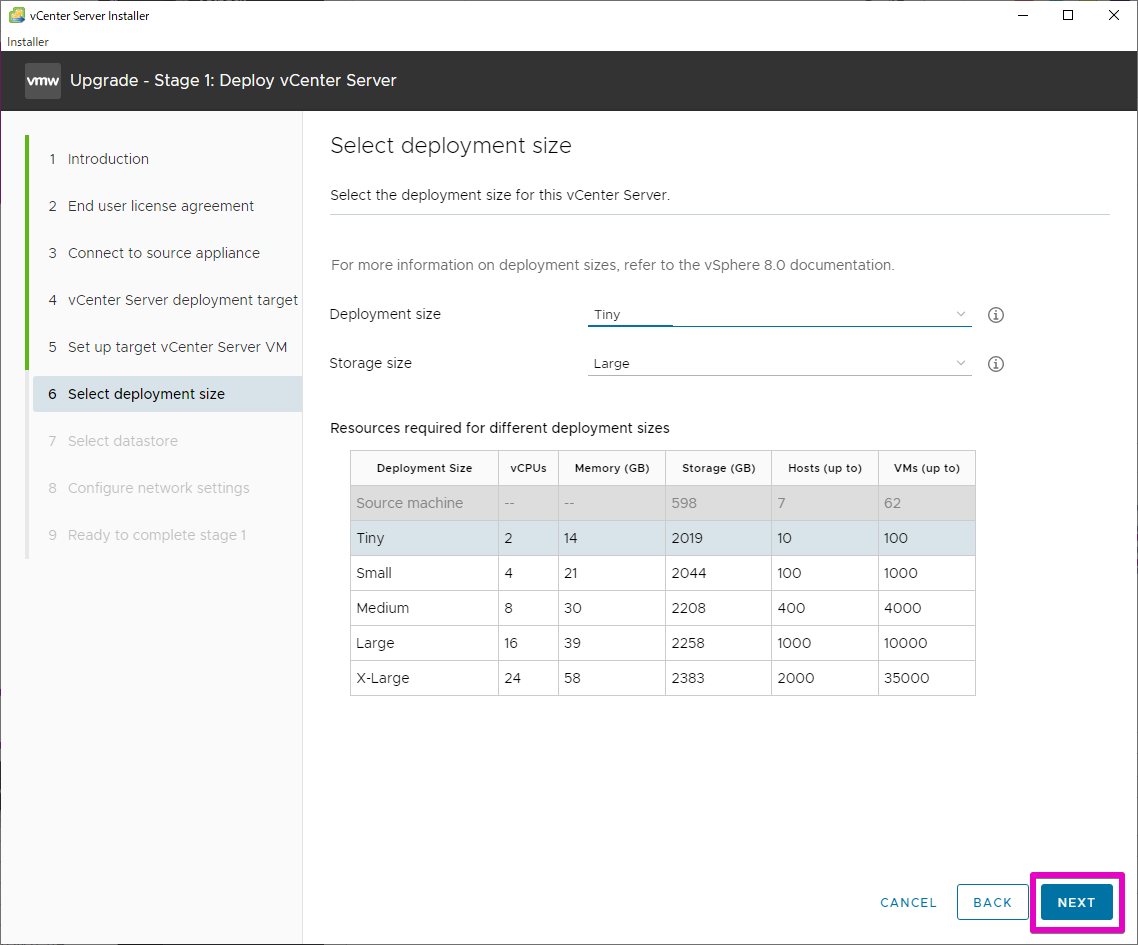
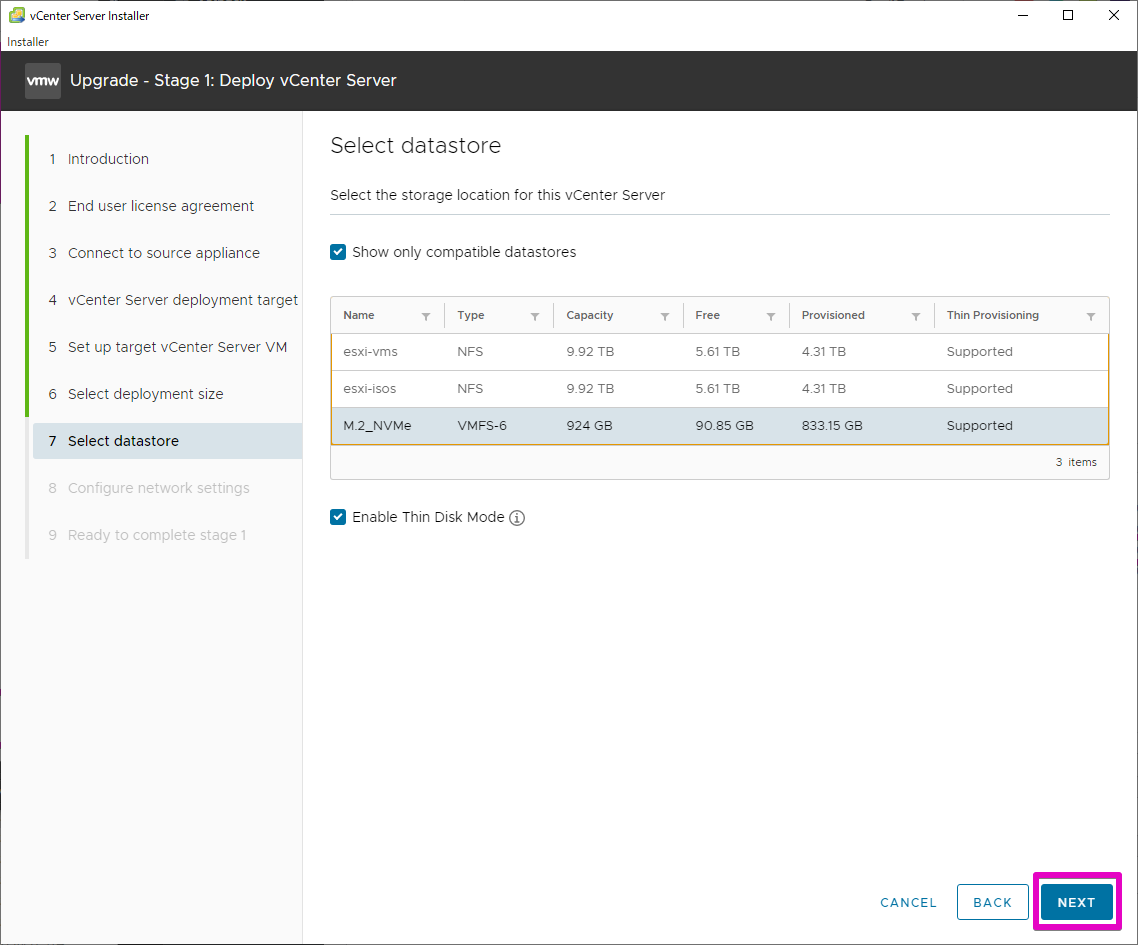
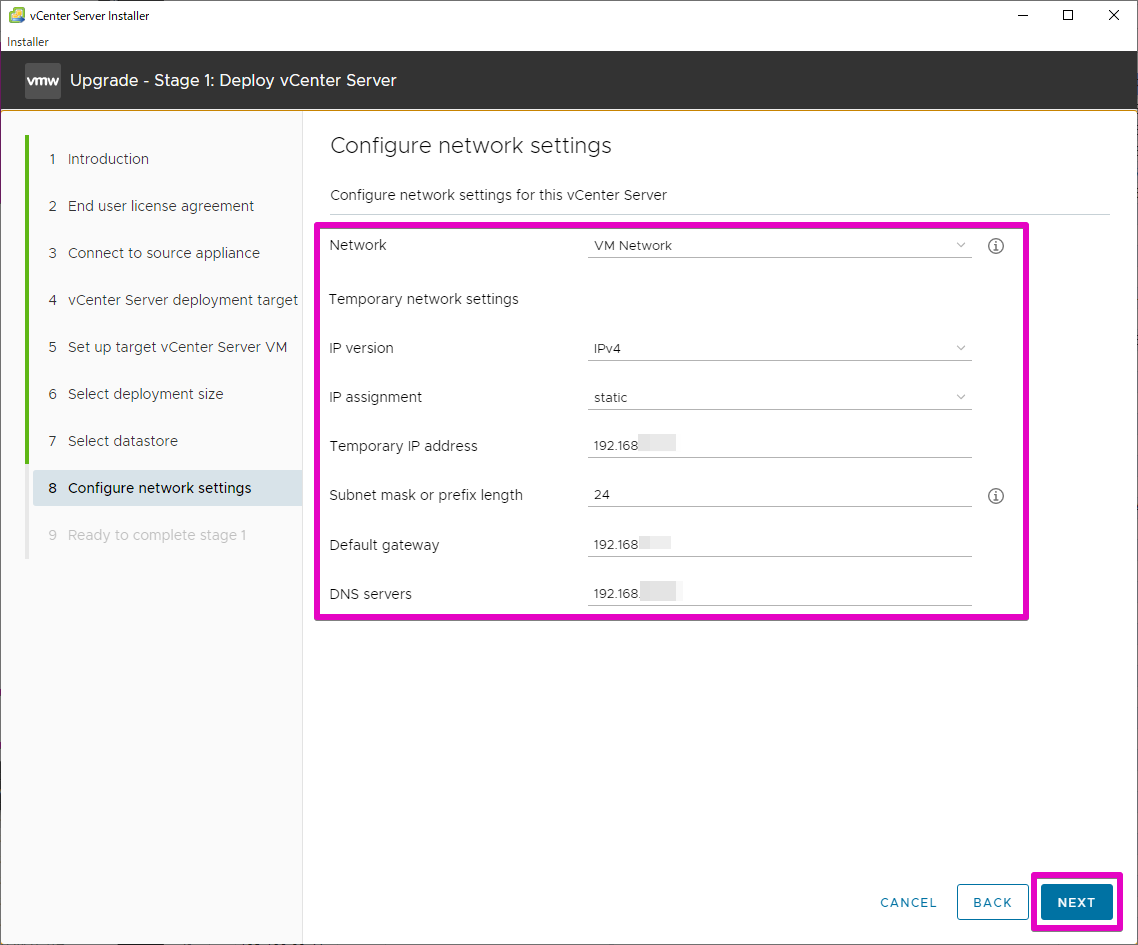
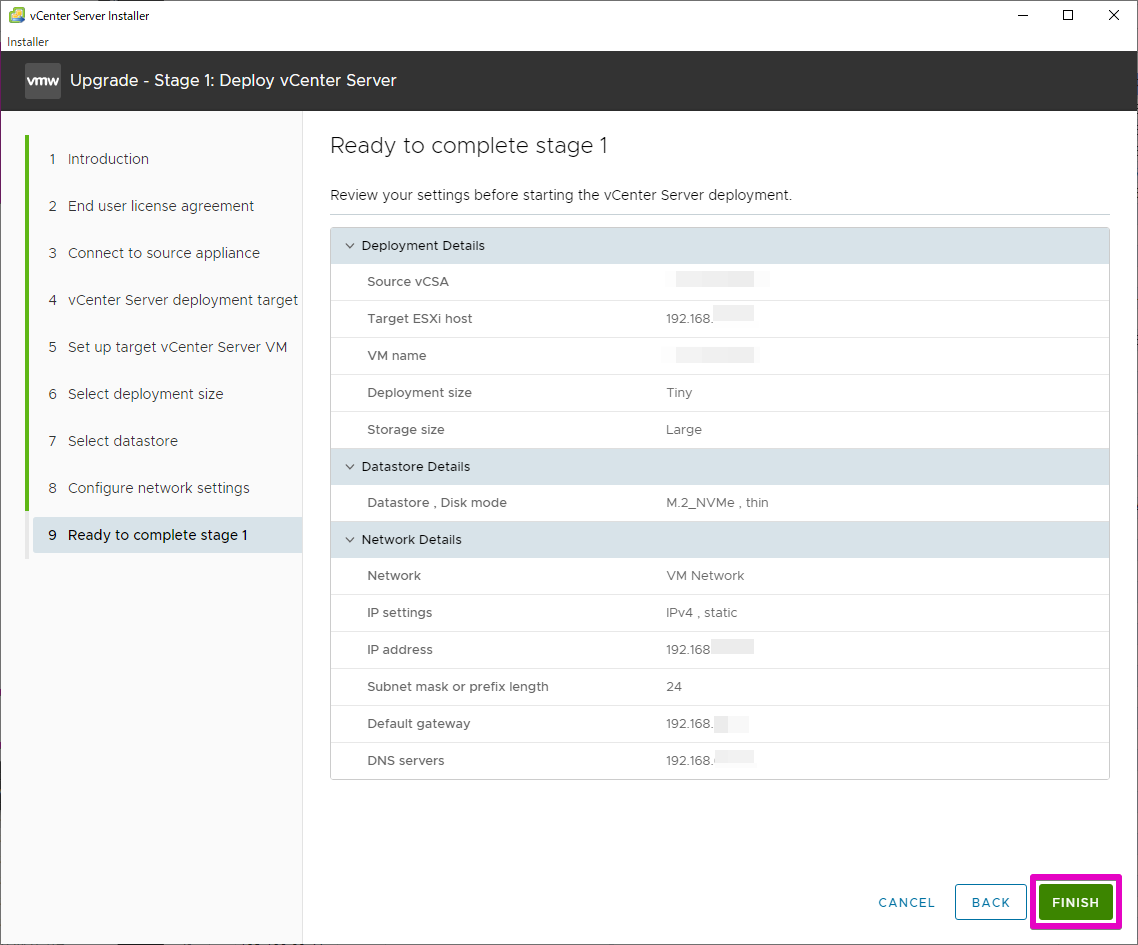
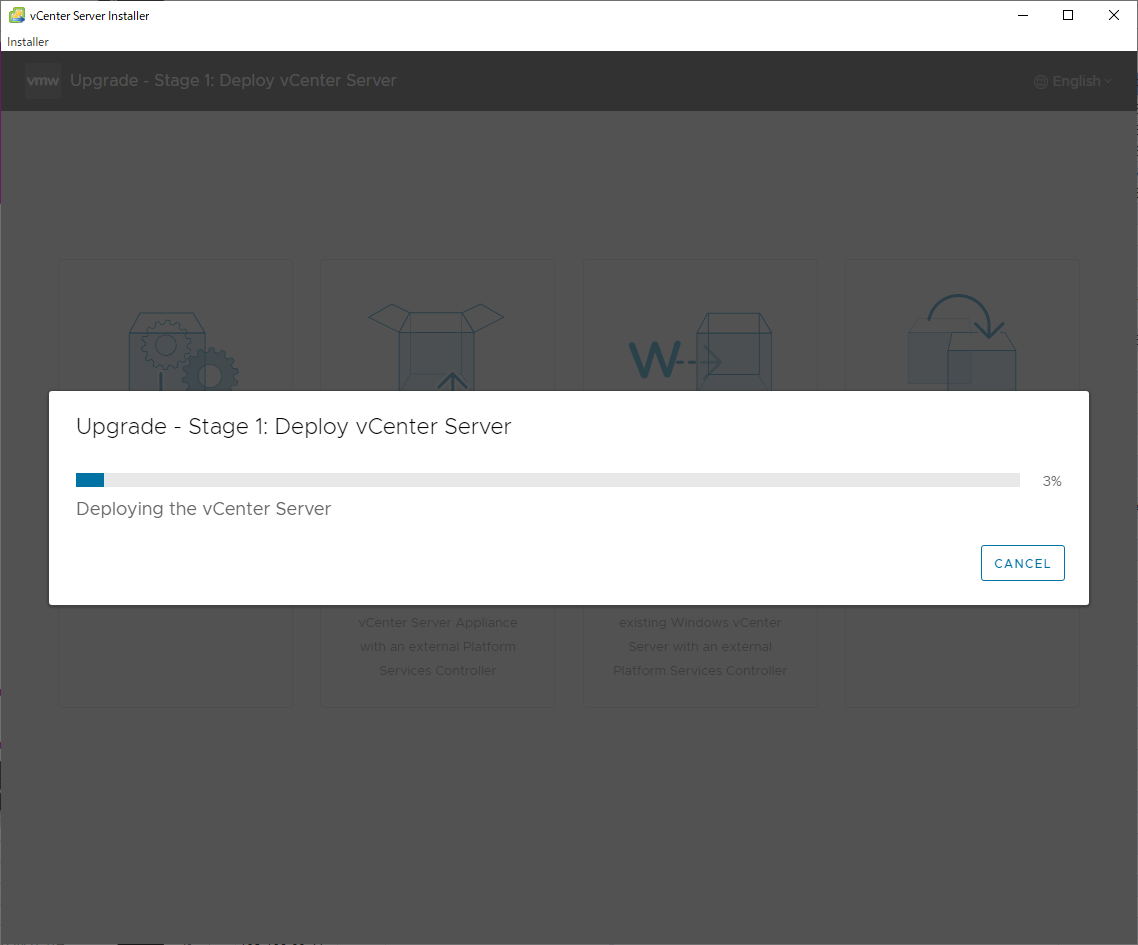
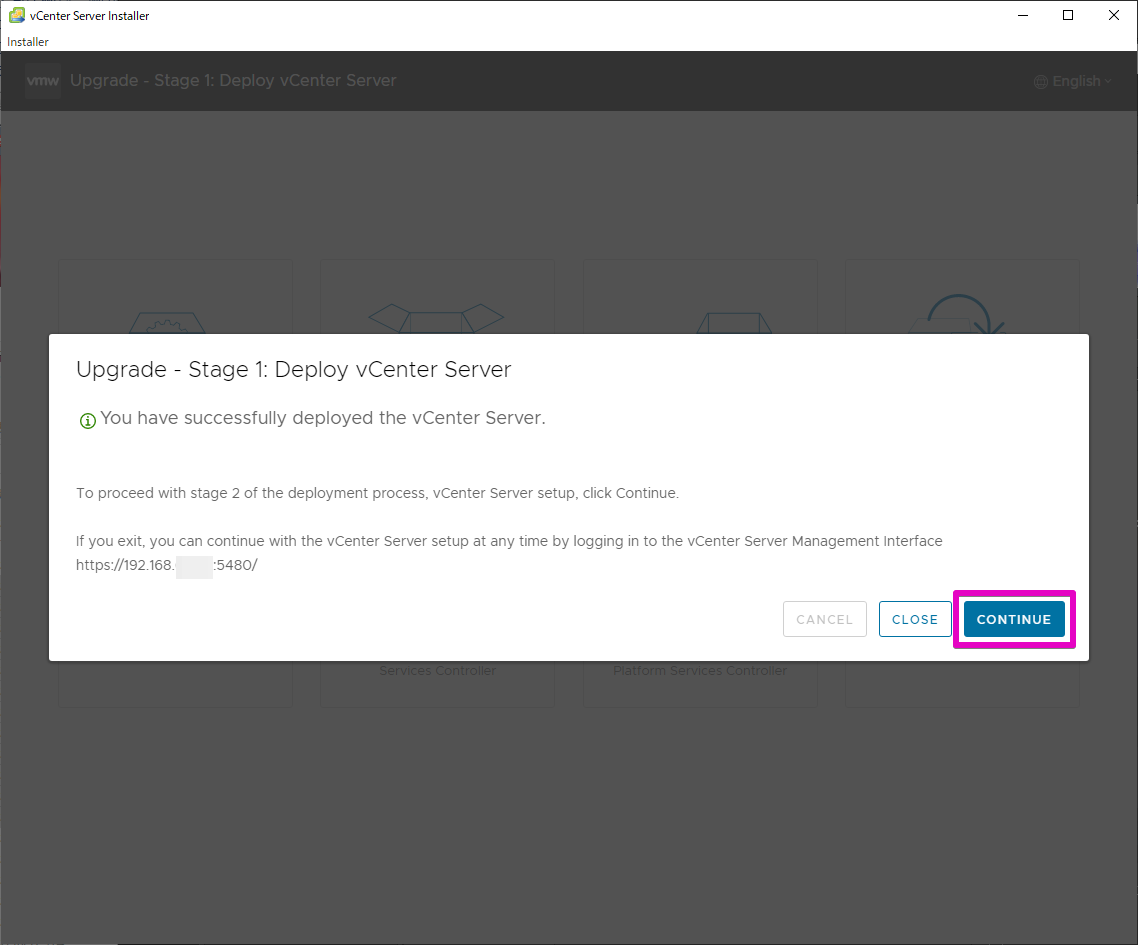
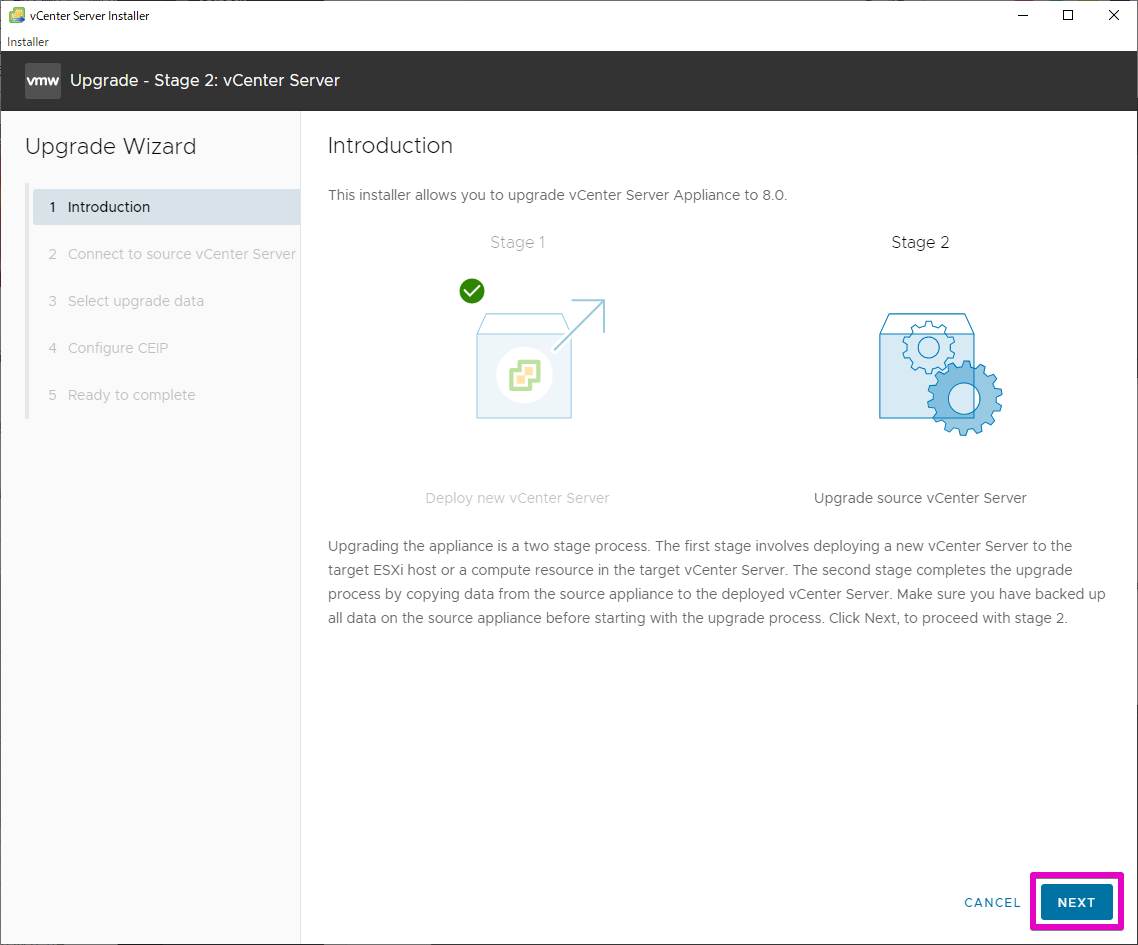
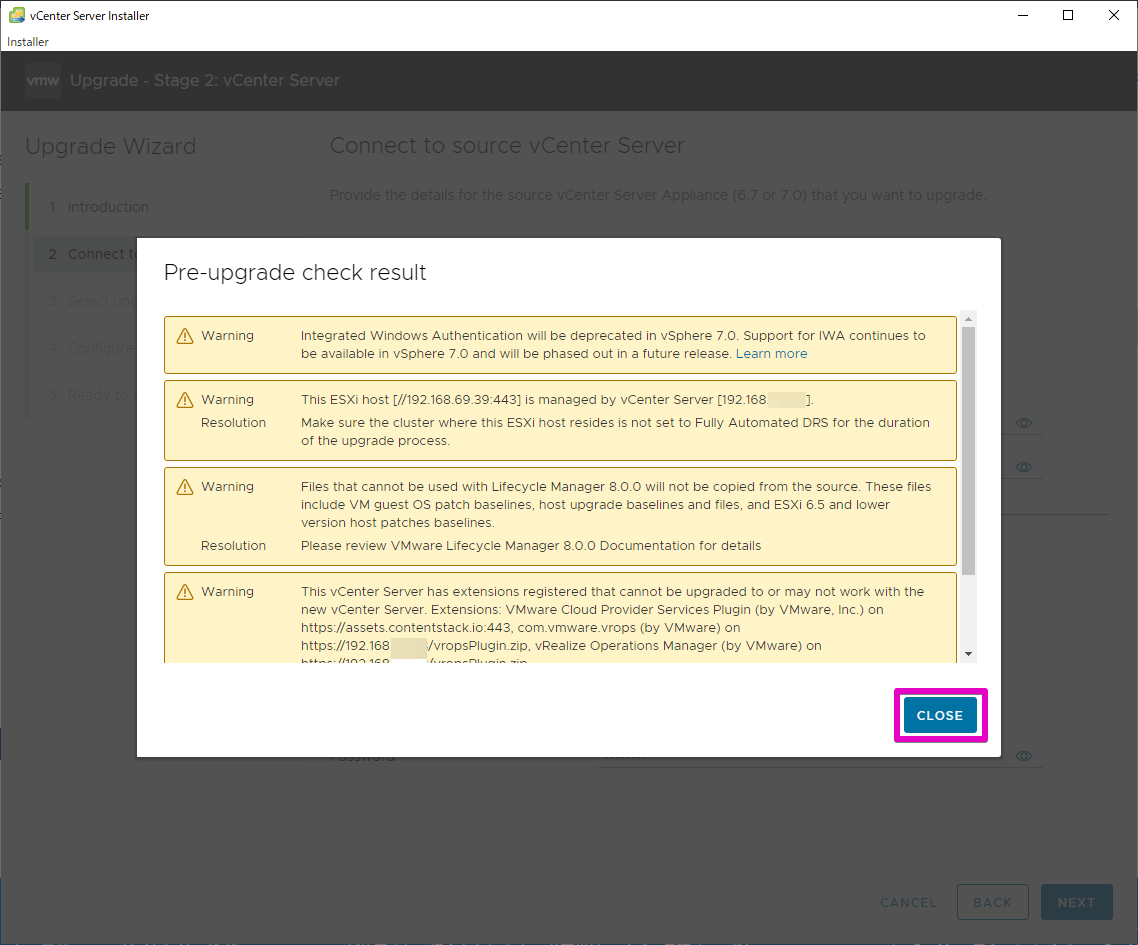
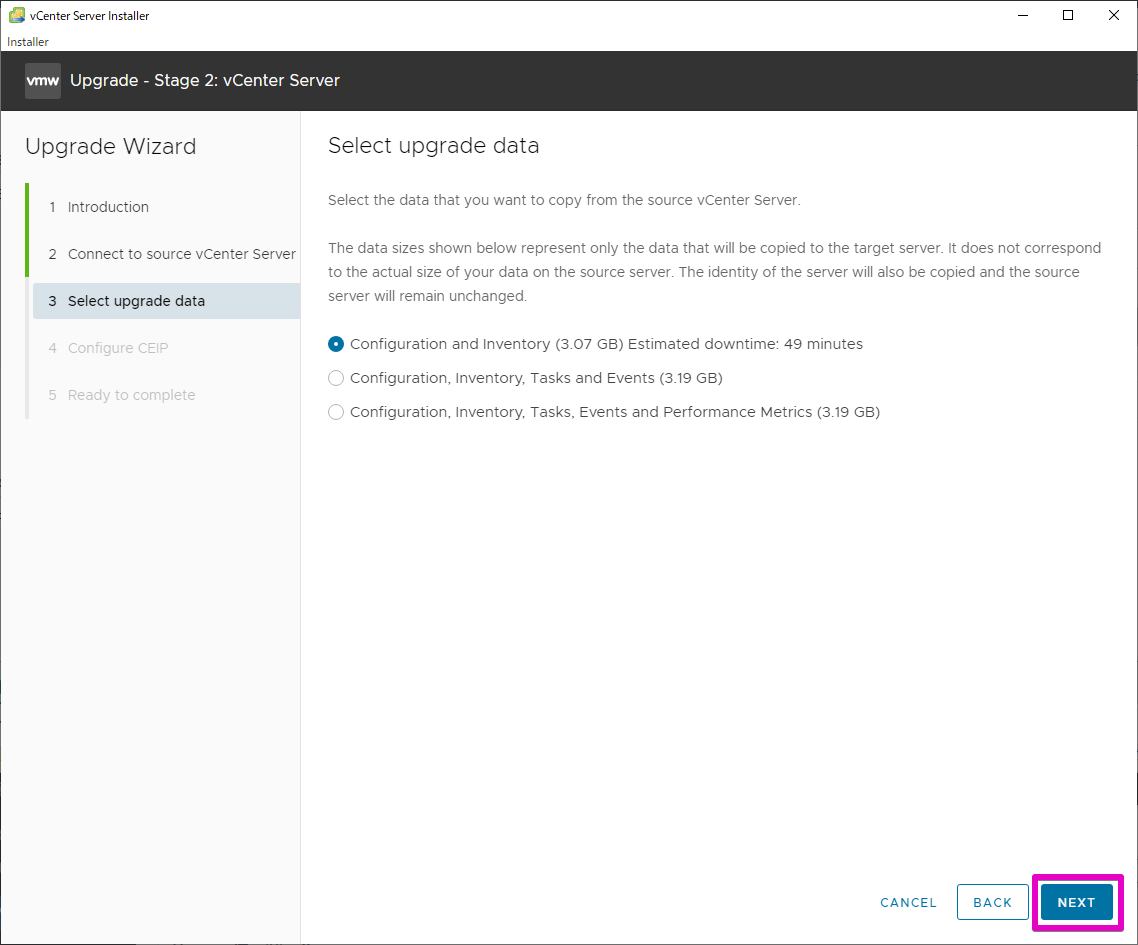
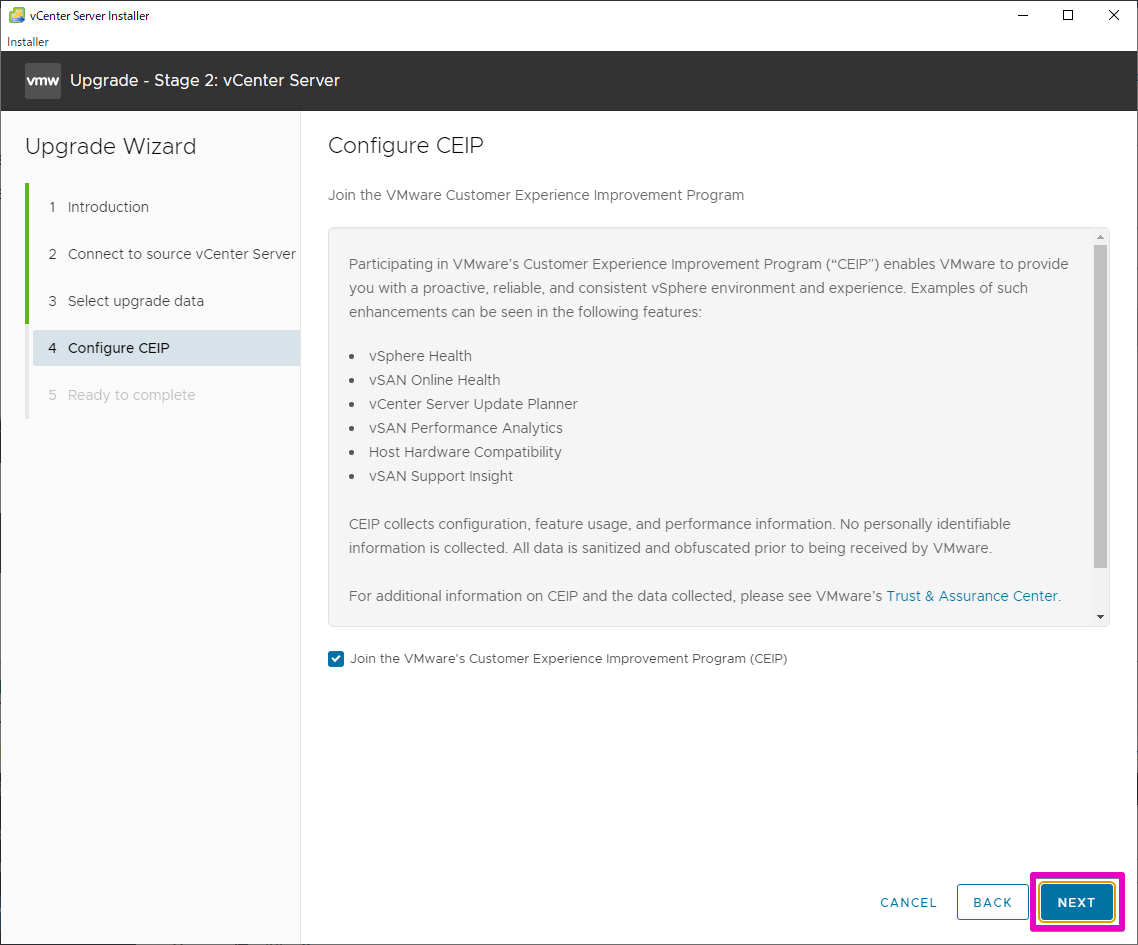
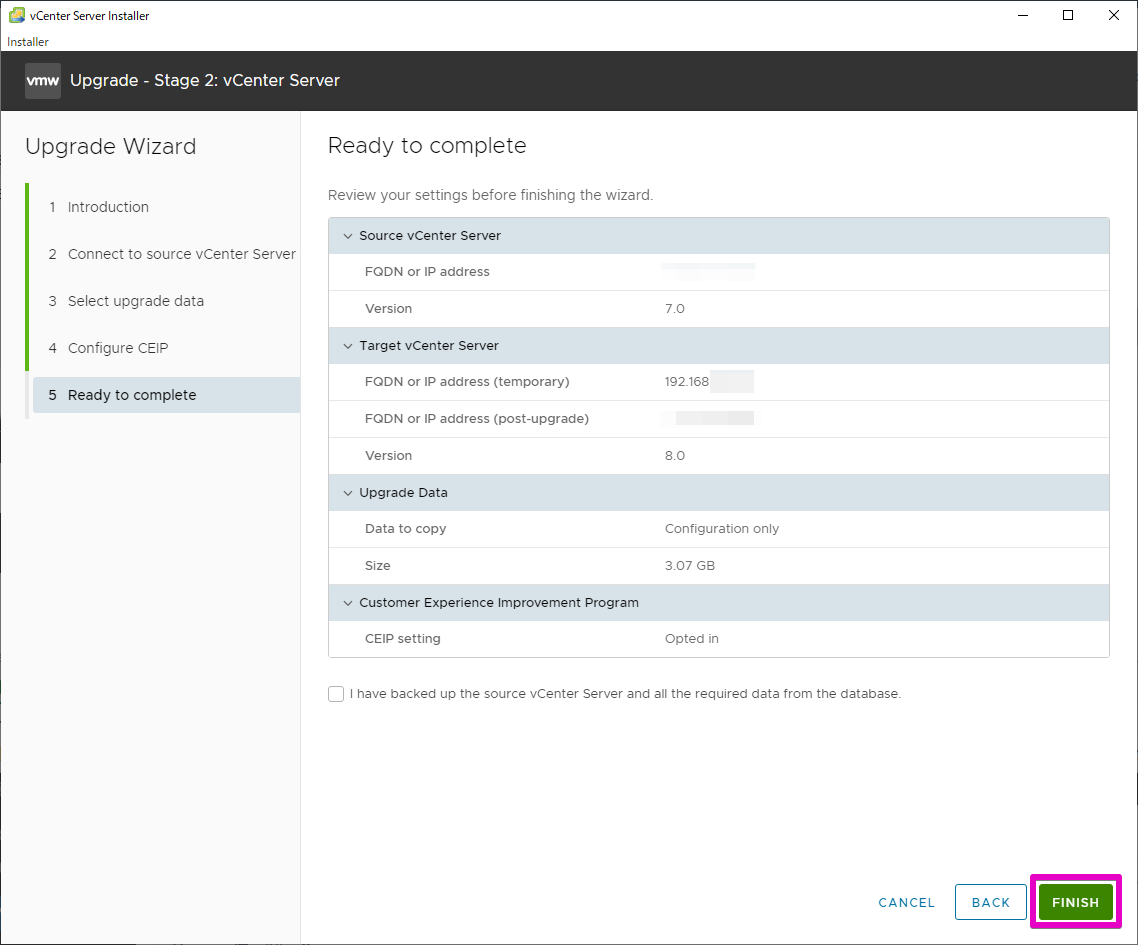
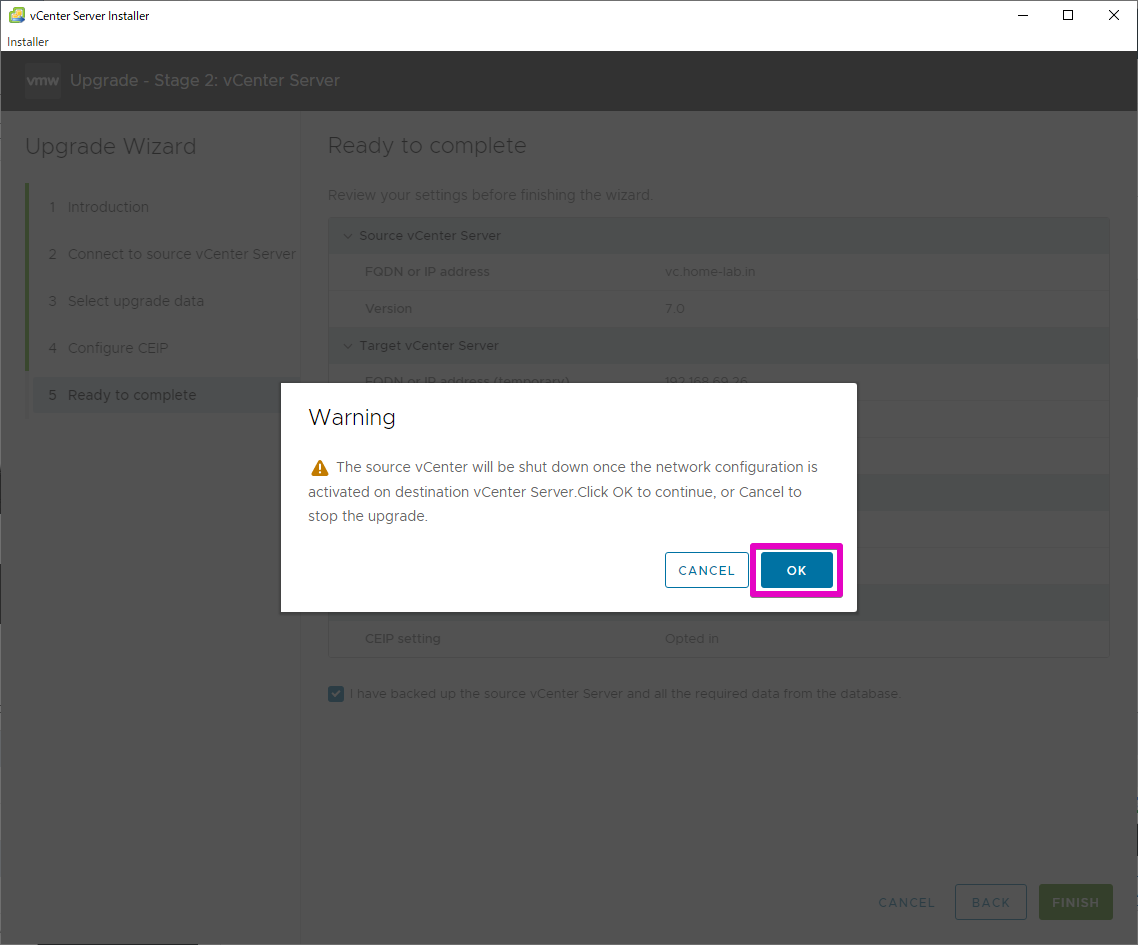
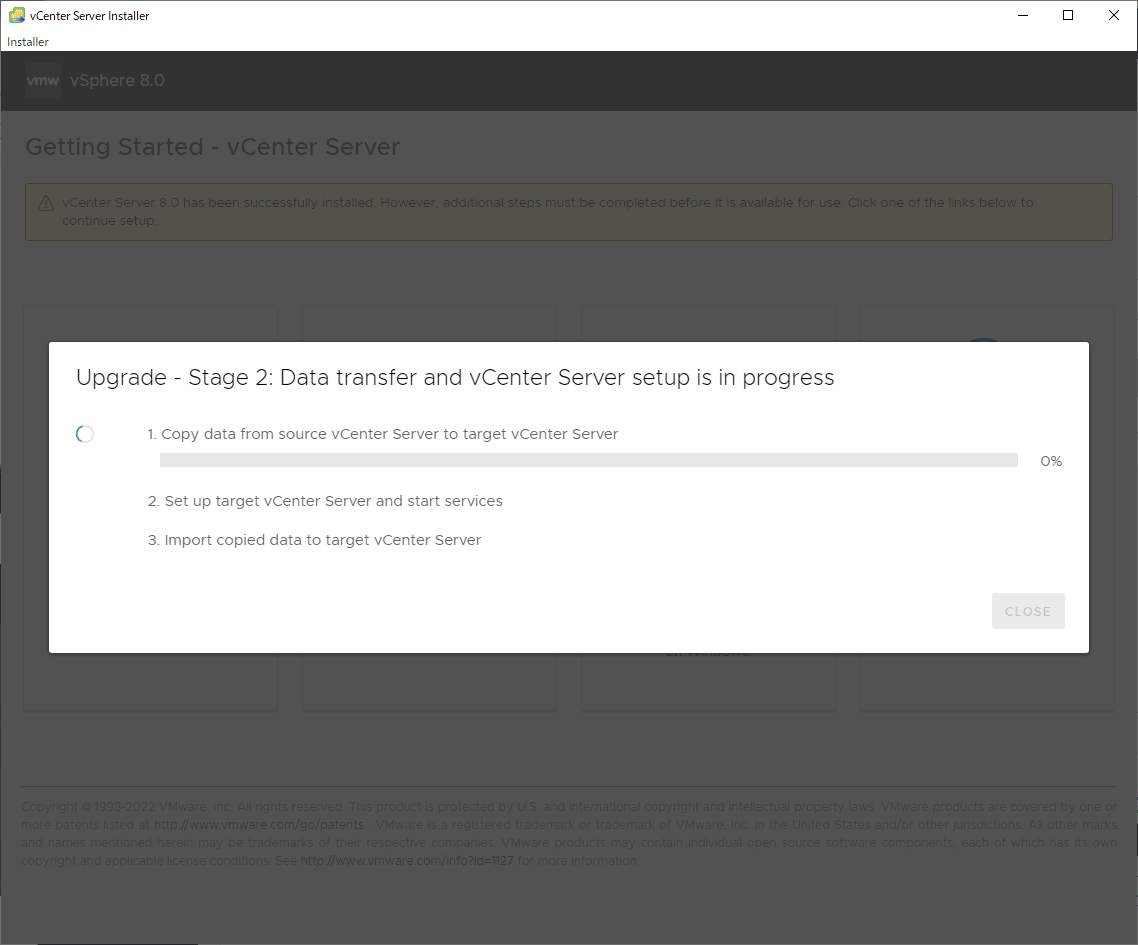
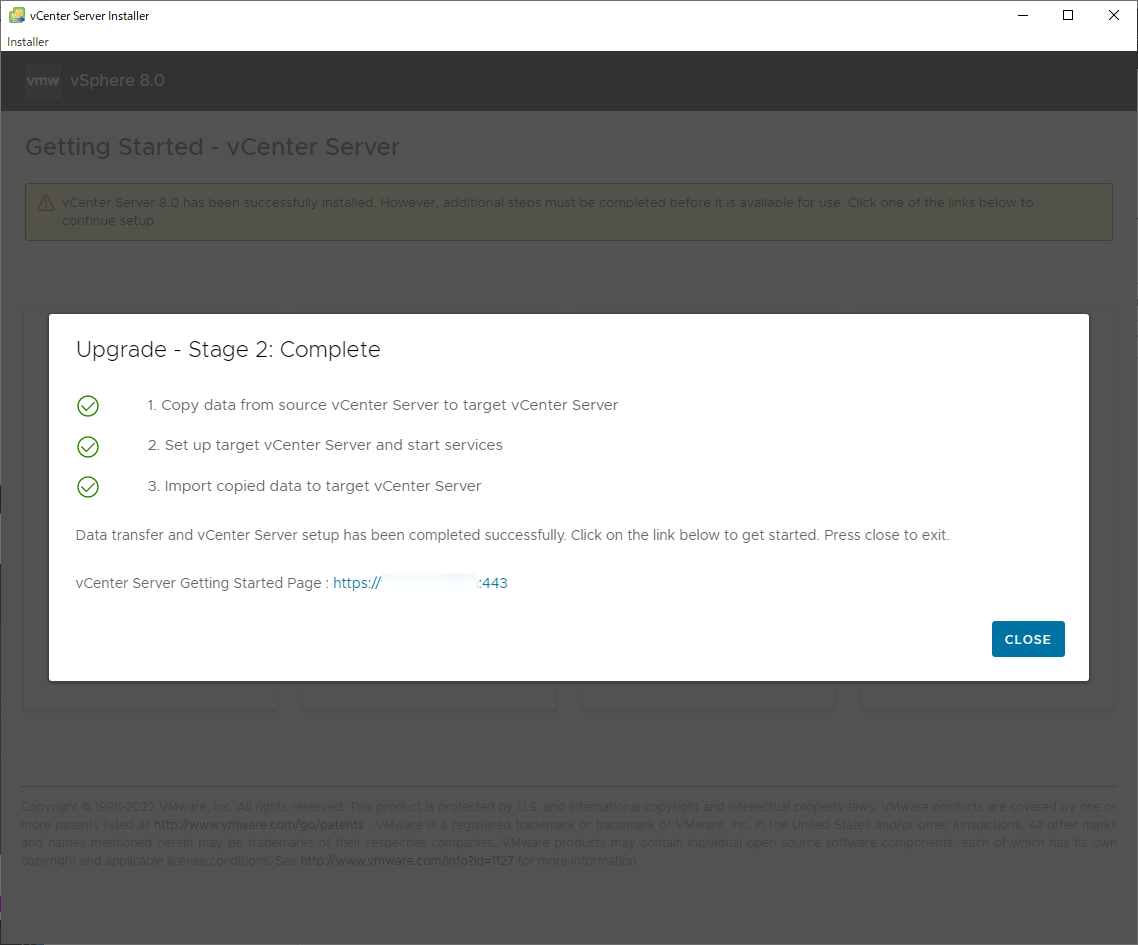
アップグレード後の確認
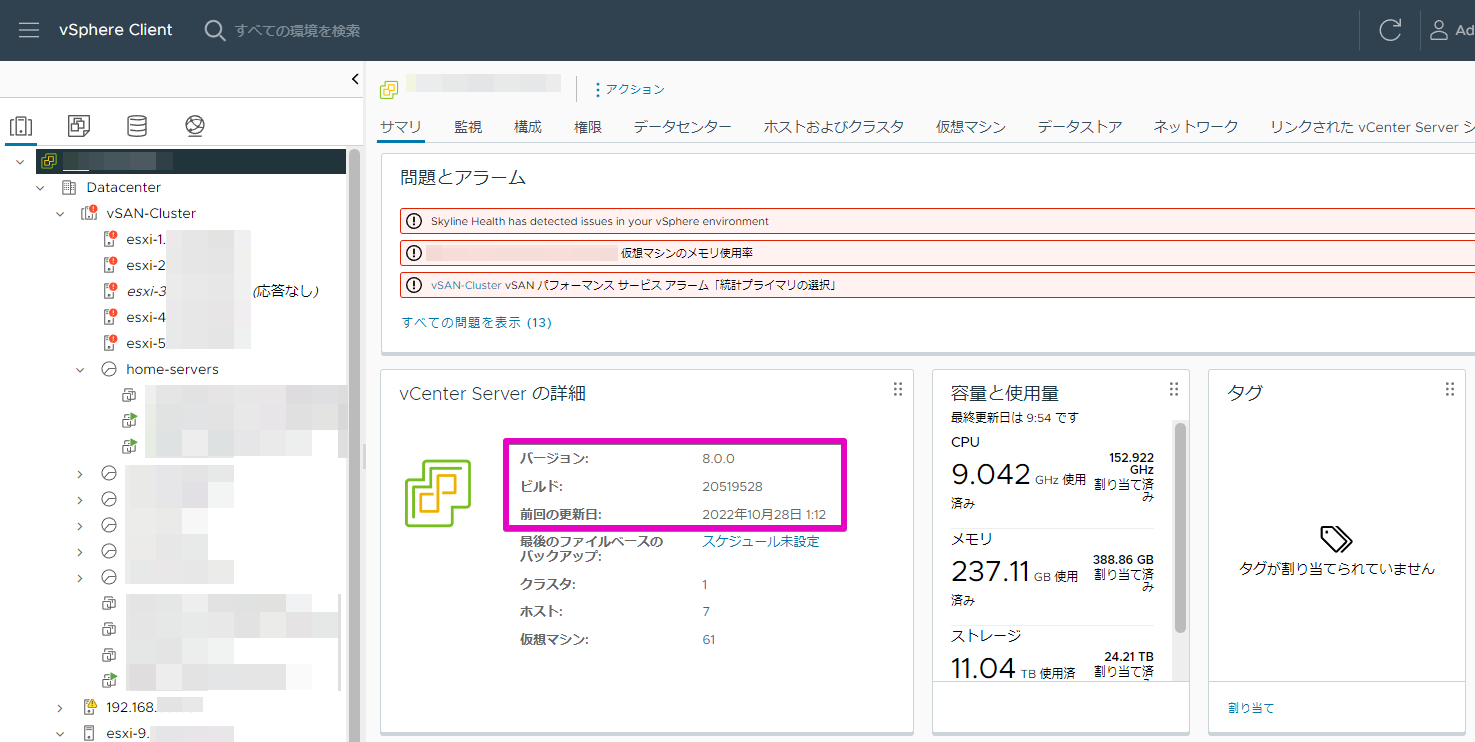
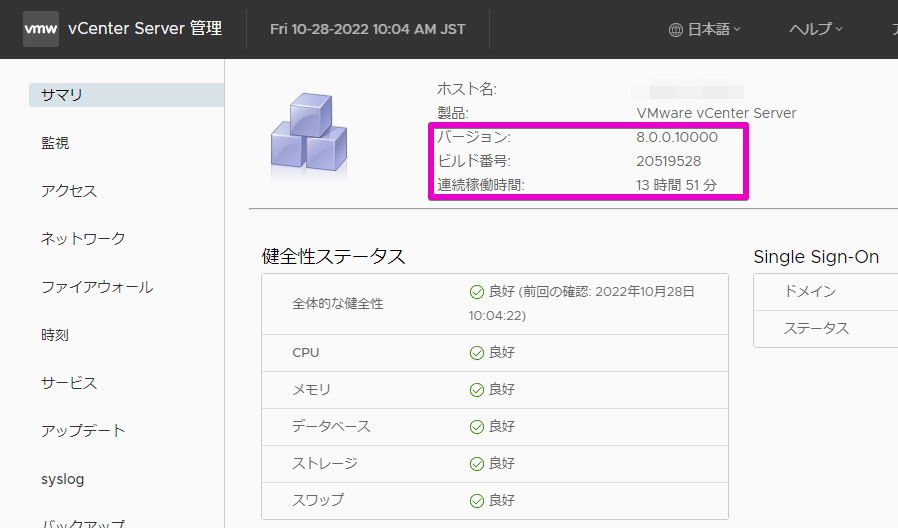
はい、なんか色々問題山積みな感じがしてならないですが、一旦アップグレードは完了です。無事8.0.0になりました。
今回のアップグレード、完了までにかかった時間は(正確に測ってたわけじゃないですが…)最後の移行処理のところを開始したのが20時半頃で、更新日(上図)になってるのが1時過ぎなので、5時間ぐらいかかった?のかなと。
寝て起きたら仕上がってた!って感じのレベルなので、本番環境の大事な更新作業じゃない限りは夜中流してほったらかしにするのが楽ですね。笑
次はESXiホストの方も8系に上げて行きましょう。一旦今回はここまで~
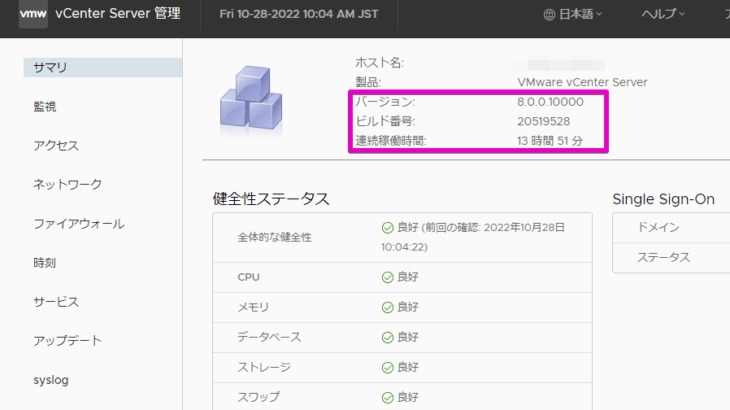


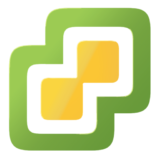





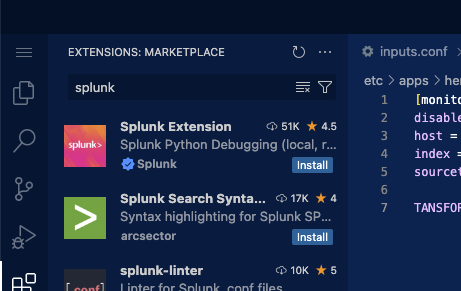
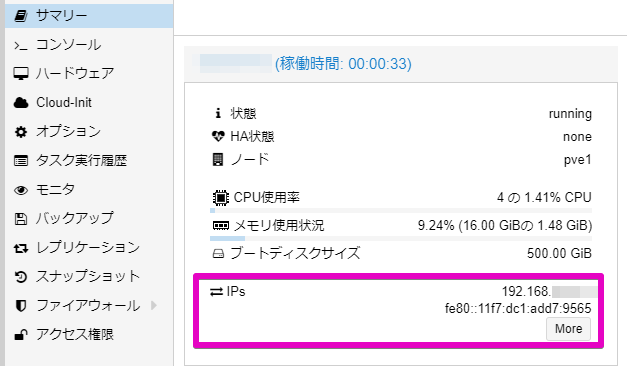
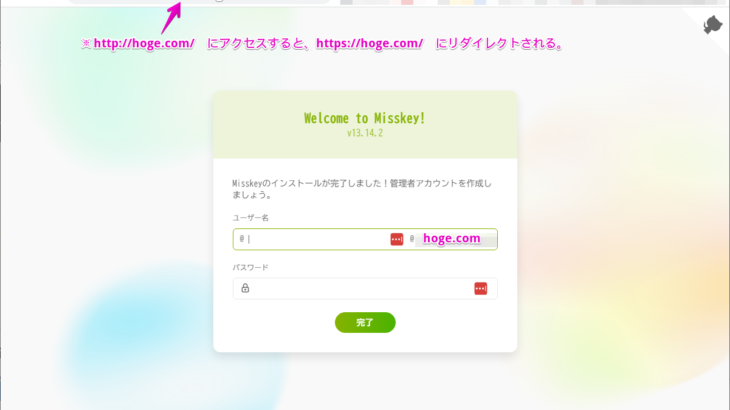
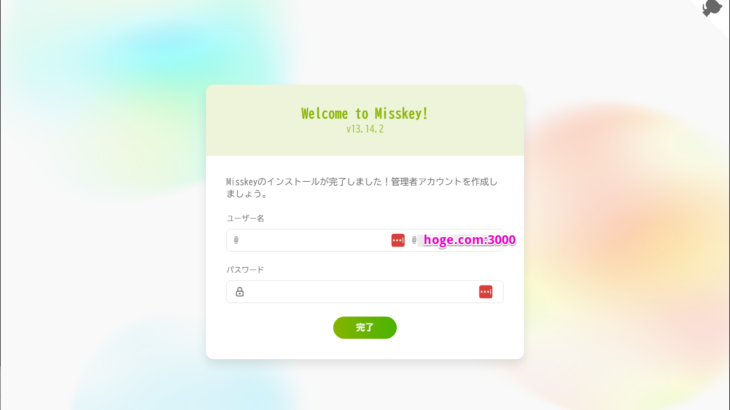

コメントを書く